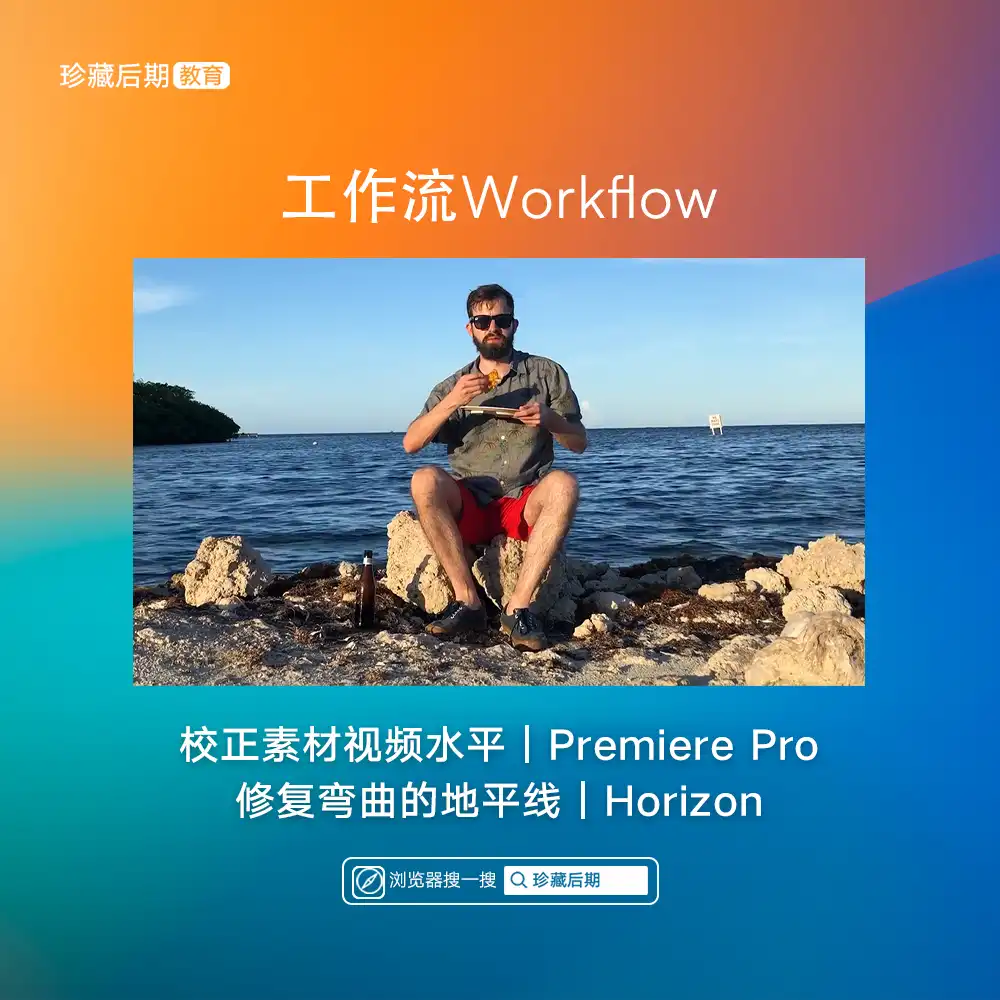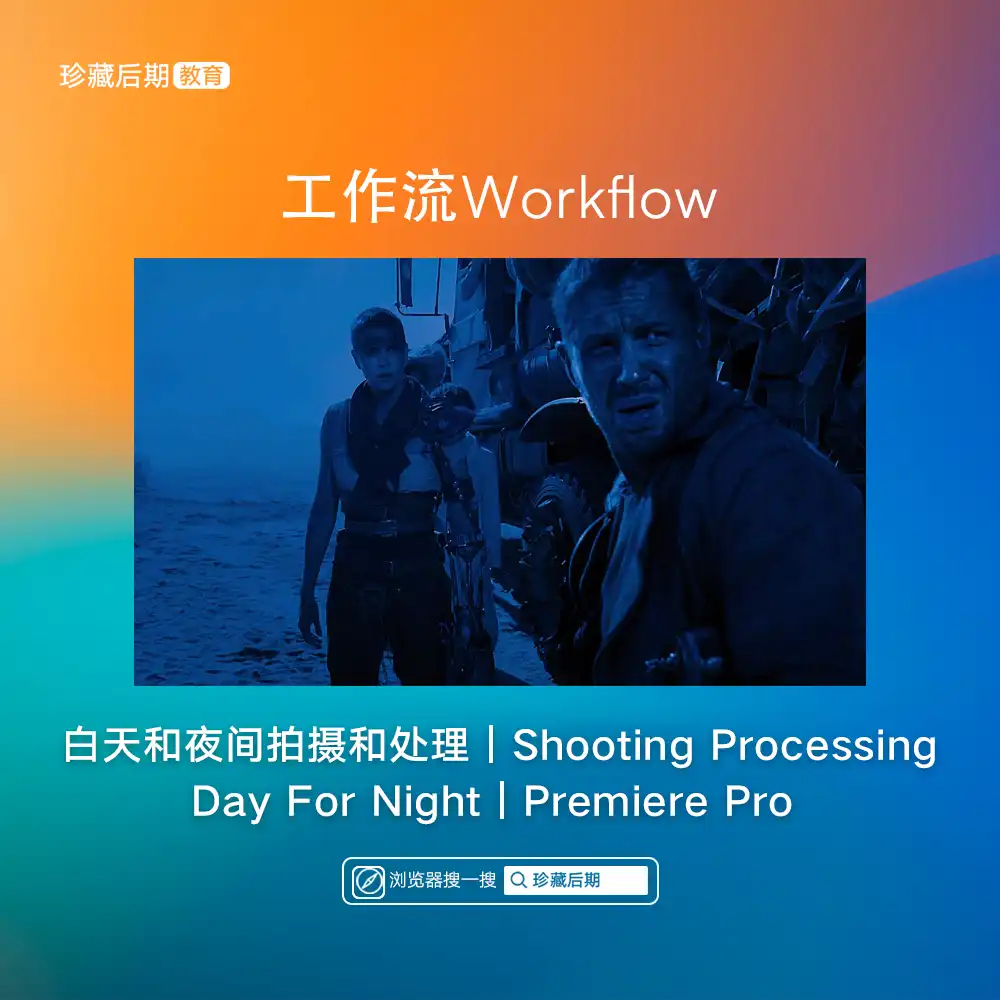本文最后由 Demo Marco 更新于 2024-01-03. 如有资源已失效,请留言反馈,将会及时处理。 【推荐:不翻墙访问被墙网站方法 | 自用高速专线机场 | 高速CN2线路 | 高质量家宽住宅IP】
了解如何加快视频速度以及如何在Premiere Pro中反转剪辑,为您的视频打开一个创造性可能性的新世界。
一旦你学会了如何在Premiere Pro中加快和逆转镜头,你就可以使用这些技术进行创造性的过渡和视觉效果。我经常在自己的项目中使用这些基本技能,比如在本教程中,关于使用鞭锅过渡的创造性方法。在一个例子中,我展示了如何制作一把假刀投掷和捕捉,刀片离人才的脸只有几英寸。为了使幻觉发挥作用,我结合了两个镜头——一个是我的天赋“扔”刀,另一个是她“抓住”刀。每个镜头都使用一个鞭盘,用于掩盖编辑点,使其看起来像一个连续的镜头。
为了时间和安全起见,我反向拍摄了第二枪(接球)。在Adobe Premiere Pro中,我只是颠倒了第二个剪辑,哇,我的天赋现在可以高速抓到一把刀。为了真正提高效果的强度,我提高了两个剪辑的速度。
虽然鞭锅夺走了使这种视觉效果发挥作用的所有荣耀和功劳,但加速和反向时间效果是无名英雄。让我们仔细看看如何在Premiere Pro中加快和逆转剪辑。
在哪里可以找到剪辑速度/持续时间控制
在这个例子中,我有我扔刀场景的两个剪辑。如前所述,我想扭转第二个镜头,然后稍微加快两者的速度。
剪辑速度/持续时间面板是所有魔法发生的地方。这个隐藏的工具在所有其他控制面板所在的窗口菜单下找不到。你必须查看剪辑菜单下才能找到这颗宝石。一个简单的控制+单击一个剪辑也可以完成这项工作。
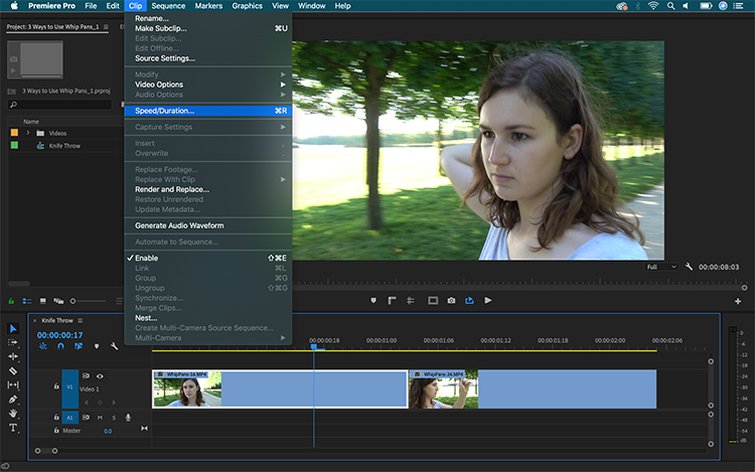
如何在Premiere Pro中反转剪辑
- 选择时间轴中的剪辑。
- 打开剪辑>速度/持续时间,然后选择反向速度复选框。点击OK。
- 剪辑上将显示-100%的标签,表示剪辑的速度和方向。
让我们走过它。我会从上面选择第二个剪辑,然后打开剪辑>速度/持续时间。现在,我只需按下反向速度按钮。在下一节中,我们将讨论您在剪辑速度面板中看到的一些其他选项。

一旦反转,我的剪辑将显示-100%的标签,表示剪辑的速度和方向。

如何在Premiere Pro中加快剪辑速度
- 选择您想要加速的剪辑。
- 打开剪辑>速度/持续时间面板,或右键单击并选择速度/持续时间。
- 在速度领域,输入增加的速度。这将自动调整剪辑的持续时间,但您可以取消这些控件并手动调整持续时间。完成后,点击OK。
对于这个特定场景,我将同时选择两个剪辑,然后打开剪辑>速度/持续时间。接下来,我将给两个剪辑一个轻微的速度提升,将百分比调整到105%。为了自动缩小这些差距,我将激活Ripple Edit。
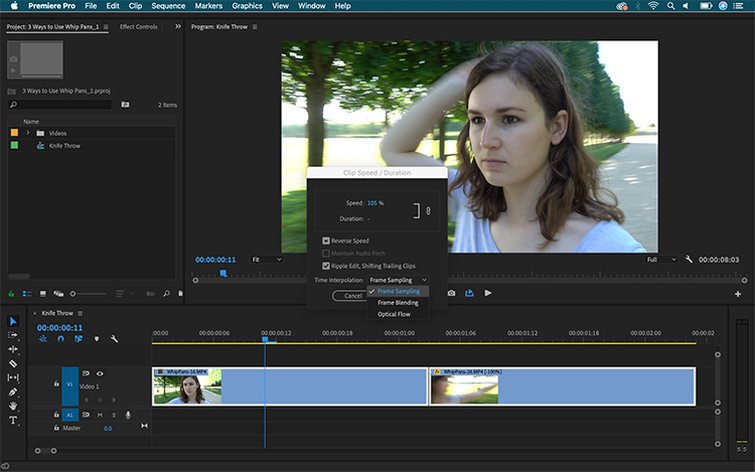
调整视频剪辑的速度时,您有许多创意选项,因为您可以指定特定的百分比或持续时间。默认情况下,这两个属性链接在一起,但如果需要,可以断开连接。如果我想以相同的高速速度使用多个剪辑,但在不同的、非常具体的持续时间,这特别有帮助。
我可以同时将速度/持续时间更改应用于多个剪辑,甚至可以在三种不同的时间插值模式之间切换。帧采样将根据需要重复或删除帧以填充序列,帧混合将平滑重复帧之间的运动,光流将创建新帧。如果您正在放慢镜头速度,这些选项很重要,因为它可能会开始卡顿。
应用效果后,纹波编辑功能将自动缩小间隙。而且,新的速度百分比将再次反映在时间轴上的剪辑标签和工具提示上。

速率拉伸工具
您还可以使用速率拉伸工具更改Premiere Pro中剪辑的速度和持续时间,允许用户通过时间线中的修剪手动加快剪辑速度。此工具隐藏在Ripple和Rolling编辑工具下方。使用快捷键R激活。

资源渠道



付费资源|视频教程|详细参数
特权会员|Member

联络渠道|技术支持